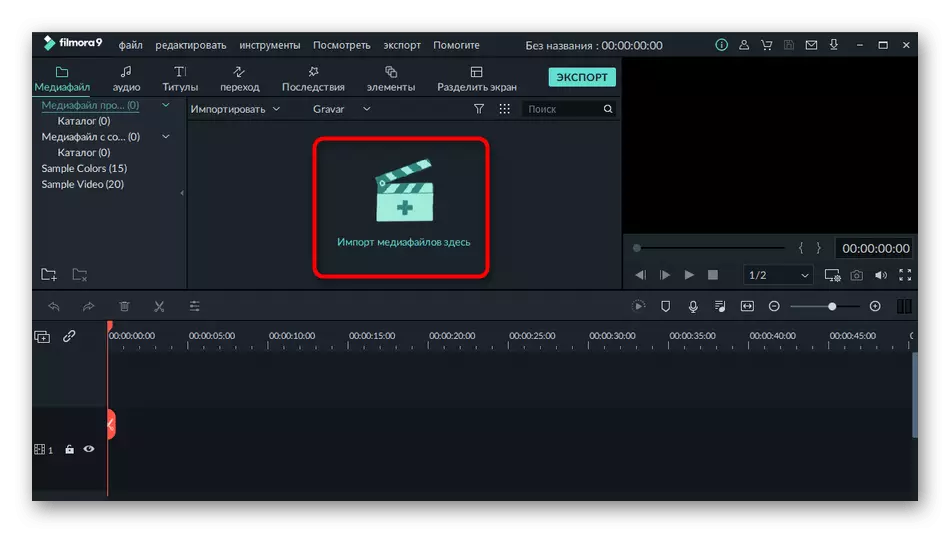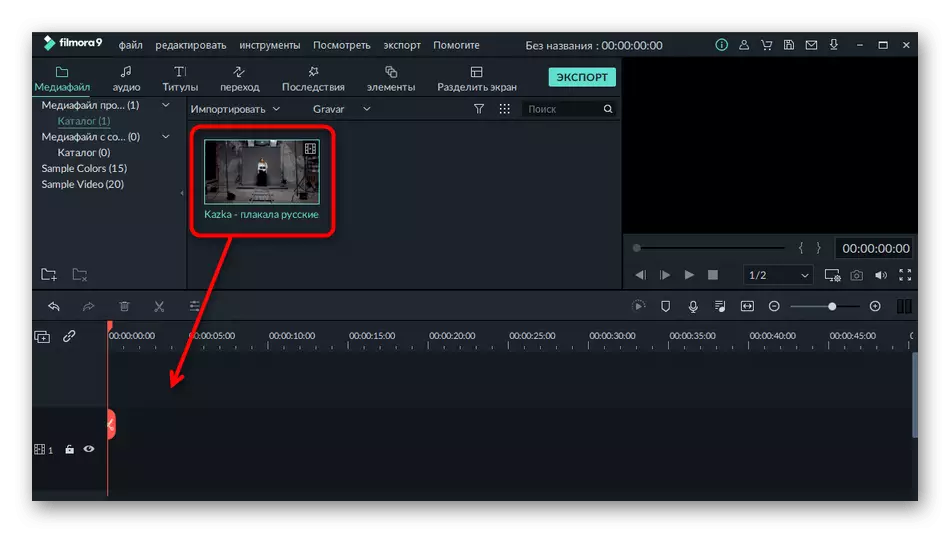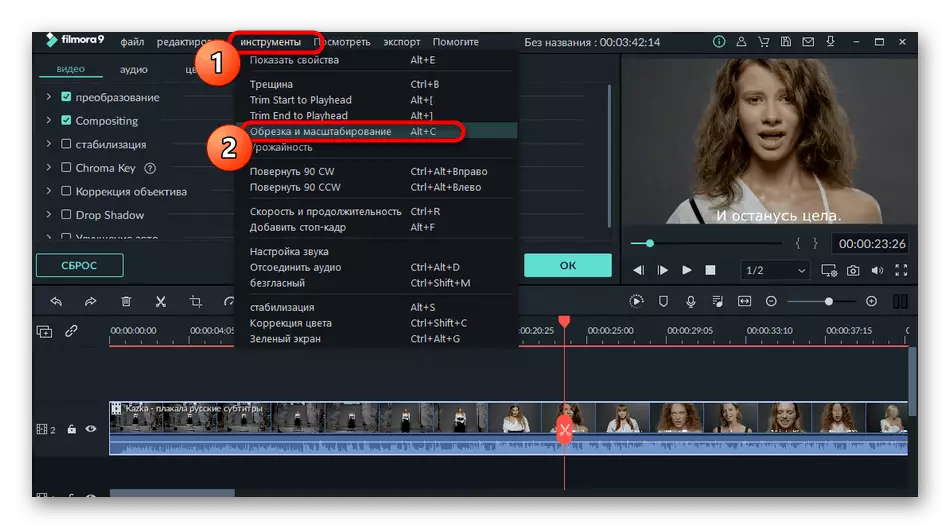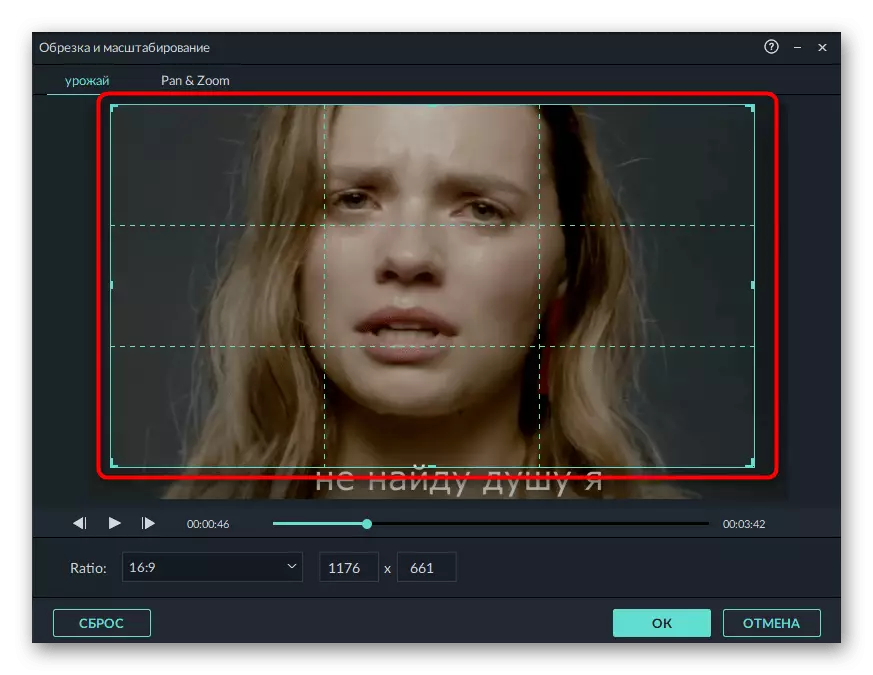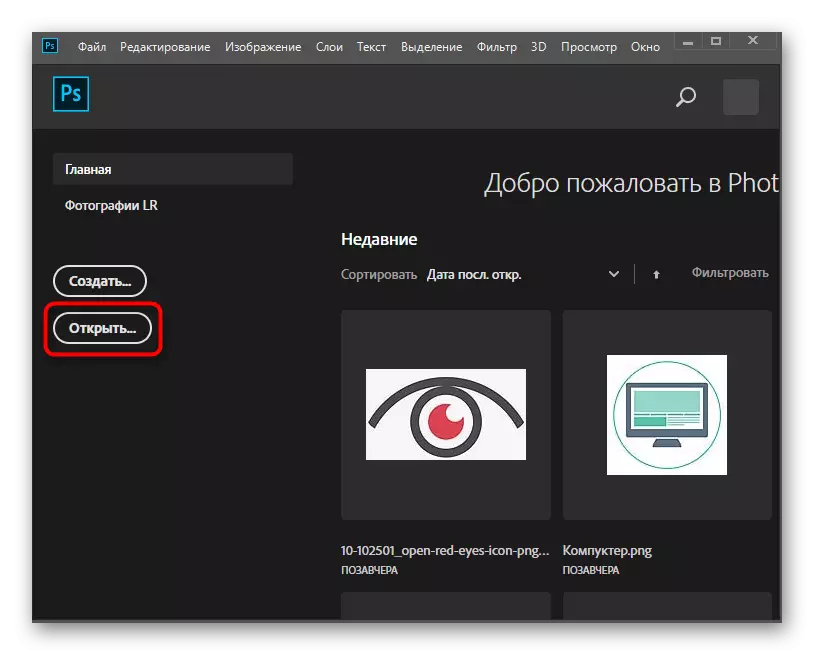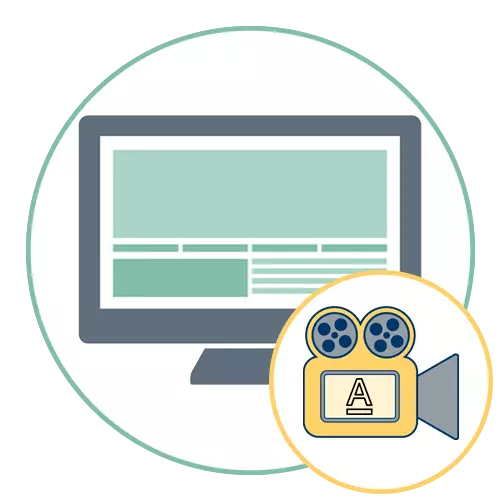
Uma, ngaphansi kokususwa kokubhalwa kusuka kuvidiyo, usho ukuthi imibhalo engezansi efakwe kuyo lapho ibukwa kumdlali, ezimweni eziningi zingacishwa ngezilungiselelo zohlelo uqobo. Imiyalo enemininingwane esibonelweni sesidlali esimbili sevidiyo asezihlokweni ezikulonjwe okulandelayo.
Funda kabanzi:
Cisha noma uvule imibhalo engezansi ku-KMPlayer
Khubaza imibhalo engezansi kwi-Media Player Classic
Inketho 1: I-Patchwork Overlay (Photoshop + Premiere PRO)
Kwesinye isikhathi kunamavidiyo, lapho okubhaliwe kutholakala khona esivumelwaneni esinamakhanda futhi kuyisihloko. Izimo lapho kunesidingo lapho ususe izimbobo ezinjalo, akuvamile, kepha kufanele zihlukaniswe, ngaphandle kwalokho, umgomo wokufakwa kwesichibi ungaba wusizo kwezinye izimo. Ukwenza umsebenzi, sizodinga umhleli wevidiyo kanye nomhleli we-graphic, futhi sizothatha isibonelo sabamele ababili abadumile kakhulu be-software enjalo.Isinyathelo 1: Ukwakha isithombe-skrini ngohlaka kusuka kuvidiyo
Okokuqala kufanele udale isithombe-skrini sanoma yiluphi uhlaka oluvela kuvidiyo, lapho kunombhalo othe xaxa emuva le-homogeneous elizosuswa. Kulokhu, isihleli sevidiyo ngokwaso siphelele, lapho ividiyo ivulwa khona.
- Qalisa i-Adobe Premiere Pro noma olunye uhlelo olukhethiwe lapho uya khona ekwakhiweni kwephrojekthi entsha.
- Shiya amapharamitha ajwayelekile ukuze noma ucacise okufiswayo.
- Chofoza ku-tile ukulanda okuqukethwe noma umane uhudule ividiyo ngokushesha kumugqa wesikhathi.
- Ngemuva kokulanda ividiyo kulabhulali, yengeze endleleni yokuhlela.
- Faka isilayidi sokudlala endaweni lapho umbhalo ubonakala khona.
- Qiniseka ukuthi kuvame ukuboniswa ewindini lokubuka kuqala futhi ngokuzayo akuguquki kwezinye izikhundla.
- Chofoza isithonjana ngesimo sekhamera ukudala isithombe-skrini. Uma ilahlekile, yandisa yonke iphaneli ngamathuluzi ngaphansi kwewindi lokubuka kuqala bese uyithola lapho.
- Kuzovela iwindi elisha nge-Frame Export Parameter lapho ucacisa khona ifomethi ye-PNG bese ukhetha indawo ekhompyutheni lapho ufuna ukusindisa ifayili.
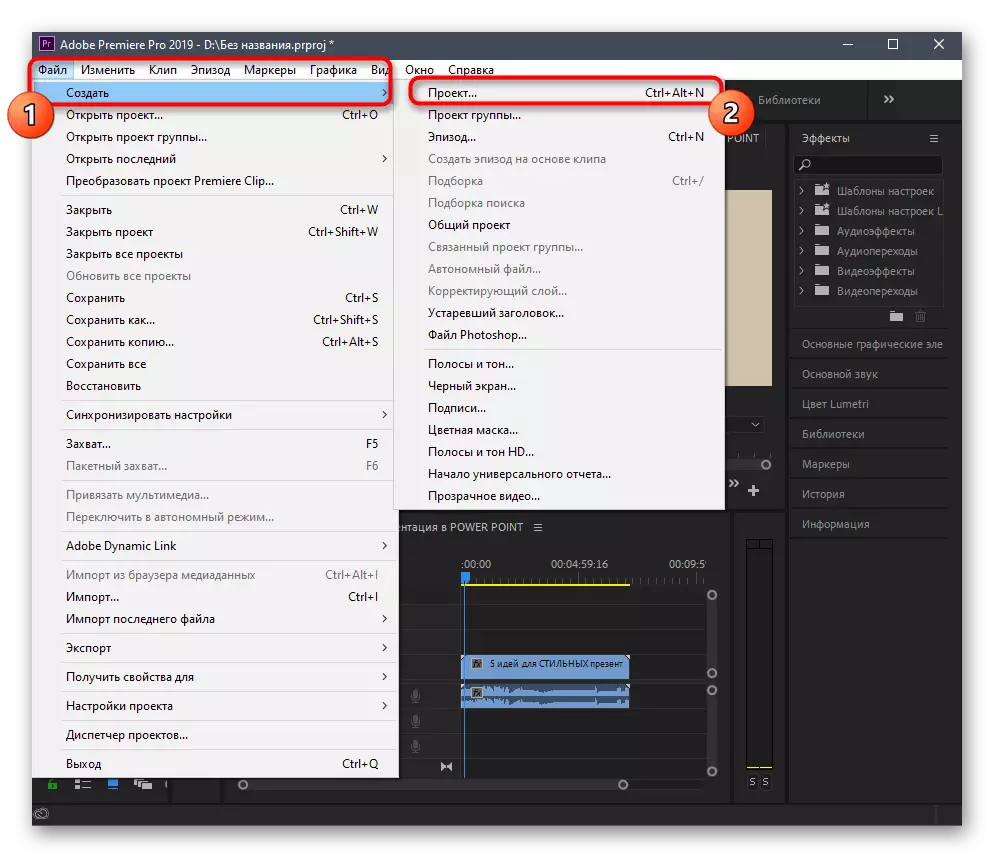
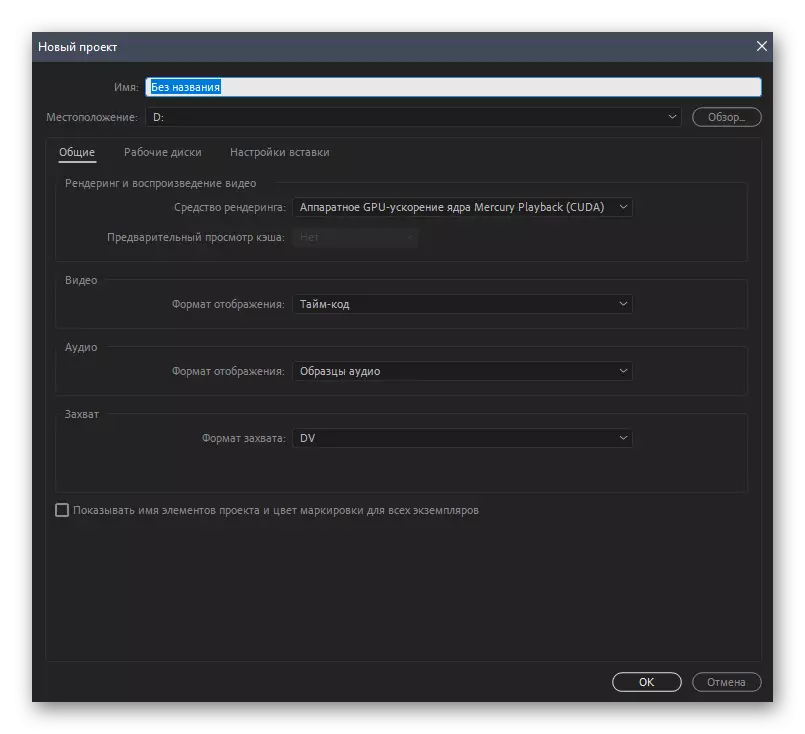
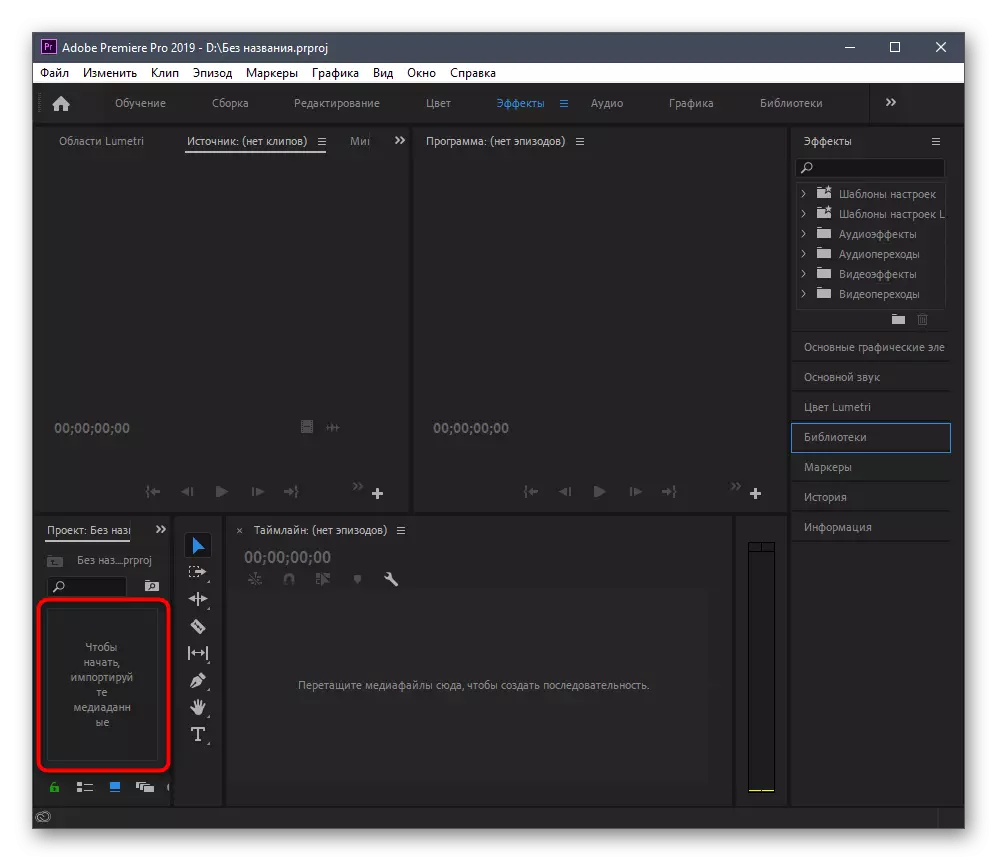
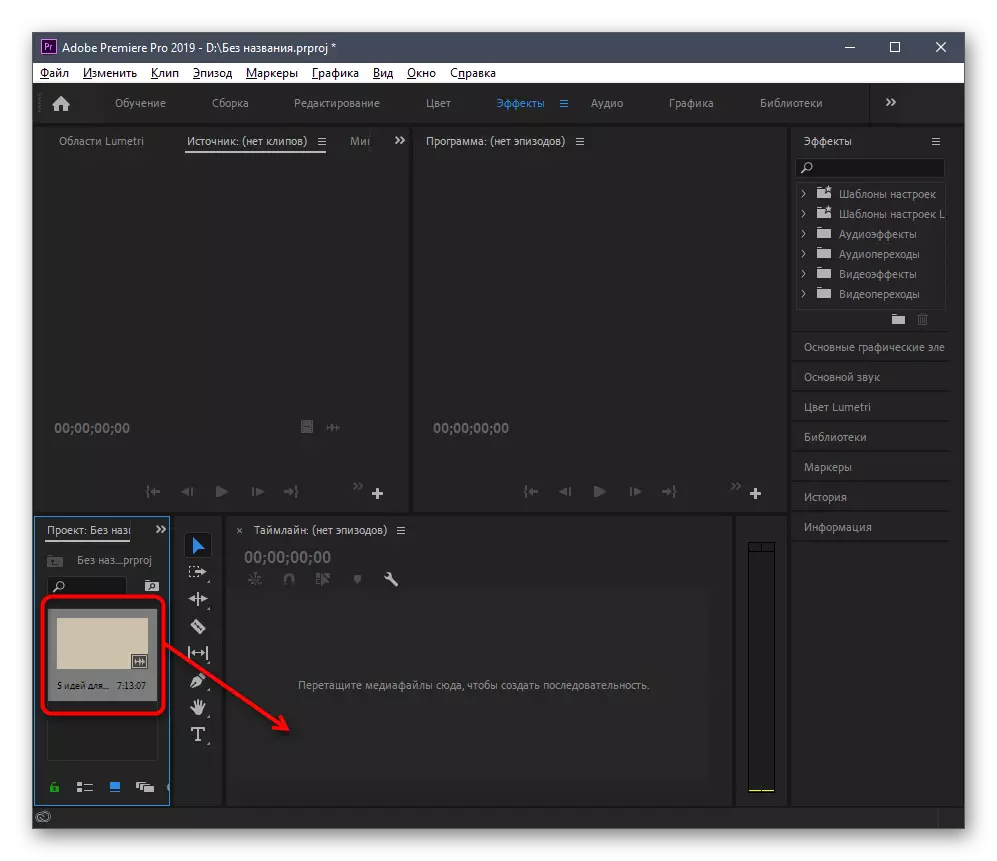

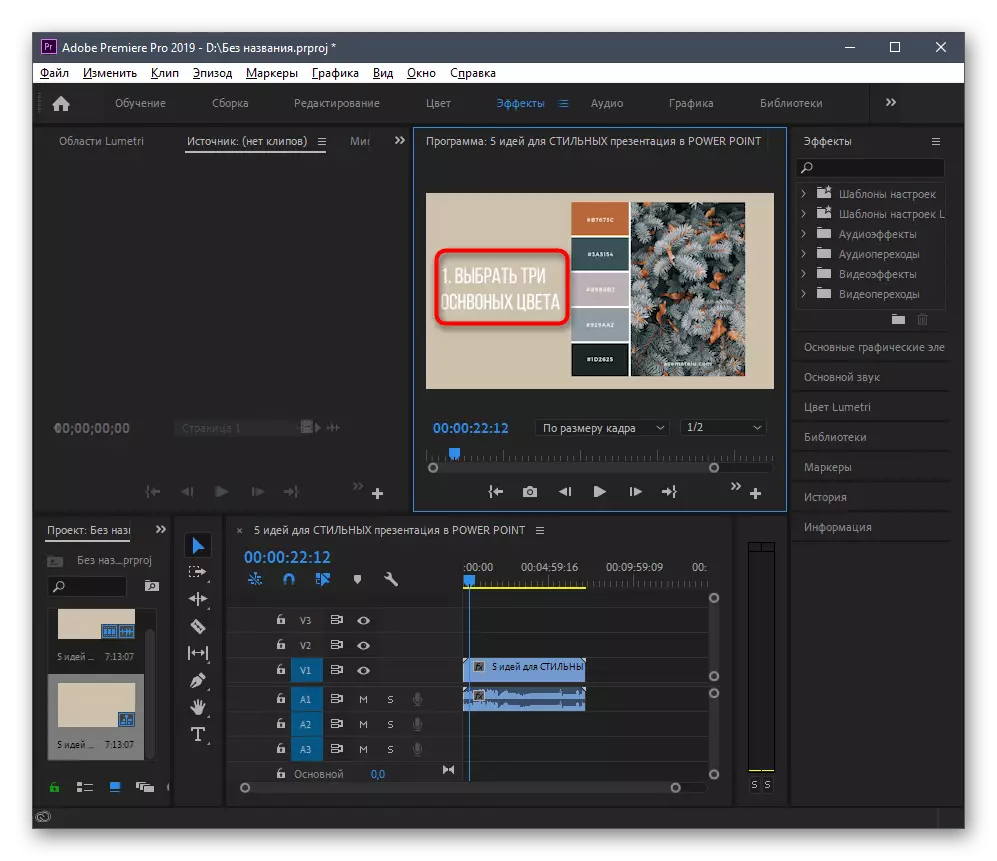

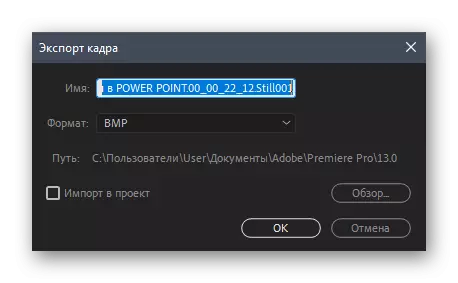
Uma ufuna ukusebenzisa ezinye izindlela zokwakha isithombe-skrini sohlaka, cabanga ukuthi ubukhulu bawo kufanele bafane nevidiyo ngokunembile, ngoba ukuqhubeka nokuhlelwa kwesichibi kuzokhethwa ngokuzenzakalelayo.
Isinyathelo 2: Ukwakha isichibi kumhleli we-graphic
Isinyathelo esilandelayo ukudala isichibi kumhleli we-graphic. Njengoba kushiwo ngaphambili, manje sizocubungula i-Adobe Photoshop ngokwesibonelo, kepha ungakhetha enye isoftware.
- Qalisa umhleli we-Graphic bese uqhubekela kufayela lokuhlela.
- Ewindini elisha "ukuvula" chofoza kabili ku-Screenshot eyenziwe ngaphambili.
- Ngemuva kokuyivula, cindezela u-CTRL + A, CTRL + C ne-CTRL + V. Le nhlanganisela yama-hotkeys iqokomisa isithombe, ikopisha bese ifaka njengesendlalelo esisha.
- Ngemuva kwalokho shintshela kusendlalelo esisha bese wenza ithuluzi elilula lokususa okweqile. Kungaba "isitembu" noma "isichibi" esifanayo. Lapho usebenzisa ithuluzi lokuqala, khetha indawo yesithombe ofuna ukuyisebenzisa ngaphezulu kombhalo, futhi ngesikhathi somsebenzi ne- "Patch", khetha umbhalo ukuze ususe futhi uyisuse eceleni.
Isinyathelo 3: Ukungeza i-patchwork kuvidiyo
Kusele ukwenza isenzo esilula - engeza isichibi kuvidiyo. Ukuze wenze lokhu, buyela emuva kusihleli sevidiyo bese uhudula isithombe endaweni e-roller lapho ufuna ukususa khona umbhalo. Ungakhohlwa ukuthi ungqimba olunesithombe kufanele lubekwe ngaphezulu kwesendlalelo ngevidiyo. Bese welula isikhathi sokudlala isithombe ebanga olufunayo.
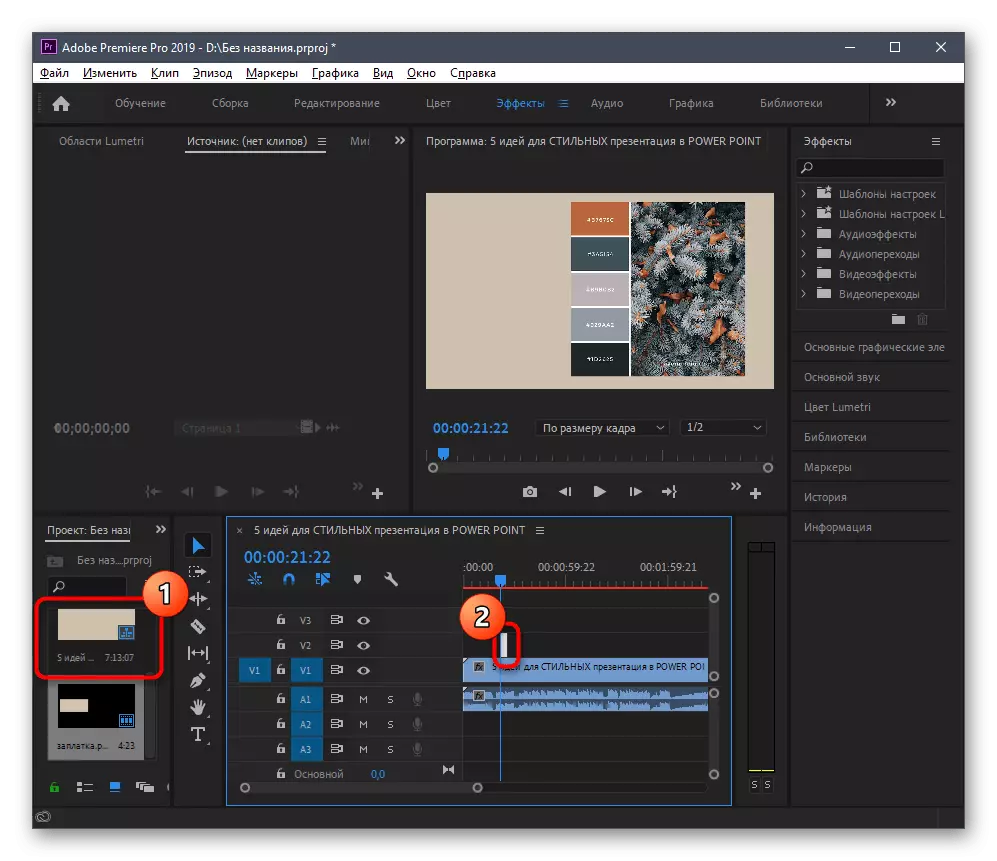
Sebenzisa iwindi lokubuka kuqala ukuhlola ikhwalithi yama-patches. Dlala i-Roller futhi uqiniseke ukuthi izinguquko azibonakali.
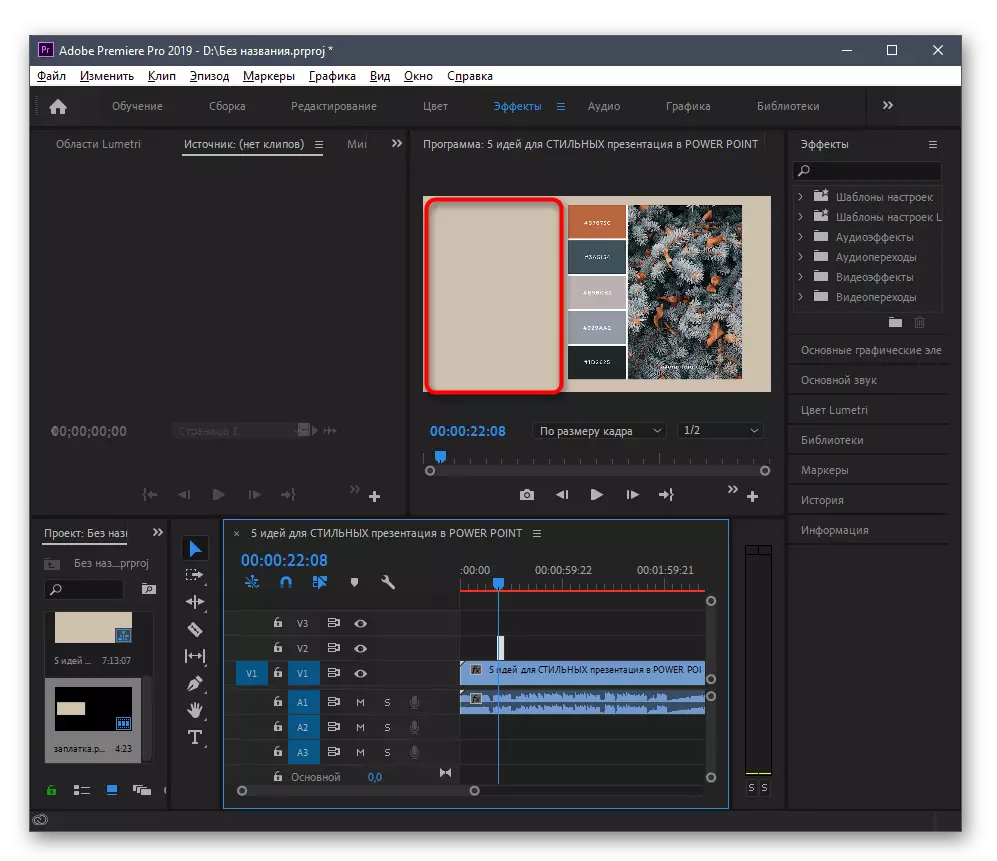
Uma usebenzisa futhi i-Adobe Premiere Pro, sebenzisa imiyalo yereferensi engezansi ukubhekana nenqubo efanele yokusindisa iphrojekthi eqediwe.
Funda kabanzi: Ungayigcina kanjani ividiyo ku-Adobe Premiere preiere
Inketho 2: Ukushintshwa kwesilinganiso
Inketho elandelayo ilungele ezimweni lapho imibhalo engezansi ibonakala ngezikhathi ezithile noma isebenza njalo isetshenziswa kuvidiyo. Imvamisa batholakala ezansi phansi, ngakho-ke ngeke kube nzima ukumane ukusika, ukuguqula ubukhulu be-roller ngokusebenzisa isihleli sevidiyo.Indlela 1: I-Adobe Premier Pro
Ngenhla, sesivele sihlukanise i-Adobe Premier Pro, ngakho-ke ake siqale ngakho. Ukushintsha isilinganiso sevidiyo kule software, kuzodingeka uchofoze kuvidiyo kabili ewindini lokubuka kuqala. Kuzovela uhlaka, okudingeka ukuthi uhambe ukuze umbhalo wanyamalala endaweni ebonakalayo.
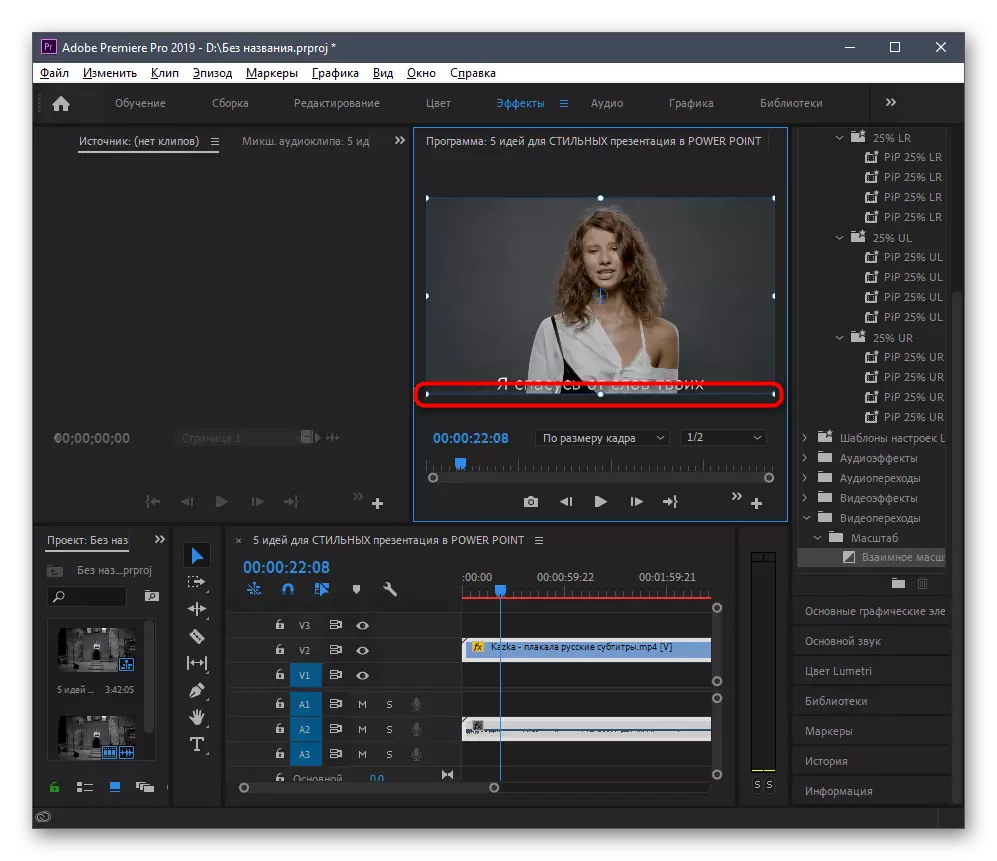
Esikrinini esilandelayo, uyabona ukuthi inqwaba ye-roller yahlala ingashintshiwe futhi ayizange ibuye iphume phezulu, kepha imibhalo engezansi manje isifihliwe. Faka izinguquko bese uqhubeka nokulondolozwa kwephrojekthi.
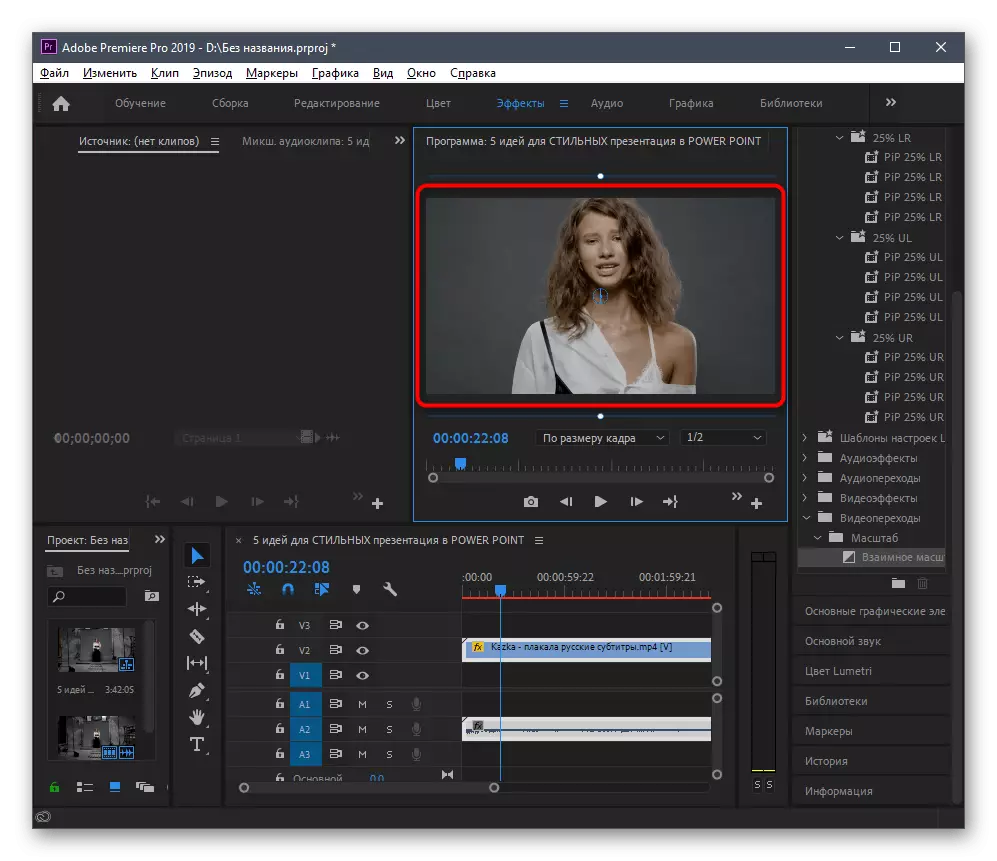
Indlela 2: IFilmra
Ububi obukhulu bekhambi langaphambilini buyasatshalaliswa, ngakho-ke, njengenye indlela, siphakamisa ukuthi ujwayelene neFilmra. Ilayisense yamahhala yalesi sihleli sekwanele ukuhlela.
- Landa futhi ubhalise kwiFilmra ukuze uqale ukusebenzisa. Ngemuva kokuqala uhlelo, chofoza endaweni ebekiwe ukulanda ividiyo.
- Ngemuva kokungeza kumtapo wezincwadi, uyidlulisele kumugqa wesikhathi ukuze uqale ukusebenzisana.
- Igundane lidlulele kwiphaneli ye- "Amathuluzi" bese isebenzisa isici esithi "Ukuthena kanye nokulinganisa".
- Sebenzisa izixhumanisi ezibonakala sengathi zishintsha isikali futhi zenze ukuze imibhalo engezansi inyamalale endaweni ebonakalayo.
- Esikrinini esingezansi kwakho ubona ukuthi ukunqunyelwa kwenziwa kuphela kusuka ngezansi nangaphansi kwemiphetho, kungenxa yemvume esungulwe kufreyimu.
- Lapho usuqedile, chofoza ukuthekelisa bese ukhetha indawo ekhompyutheni yakho lapho ungagcina khona ividiyo elungele.